Пропал значок языковой панели: Почему пропала языковая панель в Windows 10 и как ее вернуть
Содержание
Пропал значок громкости с панели задач, как вернуть иконку звука в Windows 7, 8, 10, вывести микшер и регулировку громкости, значок динамика
Совершая привычные действия на персональном компьютере, пользователь может заметить, что на своем месте нет значка регулятора звука. Так как именно с его помощью многие привыкли изменять громкость, исчезновение может вызвать панику и непонимание, что случилось.
Возможные причины
Прежде чем перейти к рассмотрению способов исправления проблемы с исчезновением значка громкости с панели задач следует разобраться в причинах возникновения этой ошибки. Наиболее распространенными из них являются:
- скрытие значка регулятора;
- его отключение в панели уведомлений;
- проблемы с работой области задач;
- вирусные атаки;
- неисправность операционной системы (ОС).
Чаще всего устранение неполадки не занимает много времени. В большинстве случаев пользователь либо сам скрывает этот значок, либо происходит обычный сбой в работе системы, решаемый перезагрузкой.
В большинстве случаев пользователь либо сам скрывает этот значок, либо происходит обычный сбой в работе системы, решаемый перезагрузкой.
Перезапуск компьютера
Как и любая программа, проводник Windows, который отвечает за все иконки и ярлыки, может сбоить. Вследствие этого происходит исчезновение некоторых элементов интерфейса (регулировка звука в том числе). Такая проблема решается банальной перезагрузкой компьютера. Для этого можно использовать меню «Пуск» и выбор соответствующего пункта.
Если по каким-то причинам это сделать невозможно можно воспользоваться сочетанием клавиш «Alt+F4».
Проверка скрытых значков
Если предыдущий способ не помог, то возможно иконка регулировки звука просто скрыта. Для проверки следует:
- Открыть вкладку отображения скрытых значков путем нажатия на стрелочку, расположенную слева от языковой панели.
- Если в открывшемся каталоге присутствует нужная иконка, то достаточно просто перетащить ее на панель задач, путем зажатия на ней левой кнопки мыши (ЛКМ).

- При отсутствии нужной иконки следует нажать кнопку «Настроить».
- В открывшемся окне найти строку «Громкость» и используя выпадающий список установить необходимое значение.
Этот способ поможет вернуть значок звука на панель задач.
Стандартное включение
В том случае, если в окне настроек значков области уведомлений нет необходимого, то он вероятно выключен. Для его активации необходимо:
- Зайти в «Настройки» области уведомлений.
- В открывшемся окне настроек выбрать пункт «Включить или выключить системные значки».
- Найти значок с названием «Громкость» и активировать его.
Перезапуск explorer.exe
Исчезновение значка громкости на панели задач Windows 7, 8, 10 может быть связано с возникновением ошибок в работе процесса explorer.exe. Его задача состоит в отображении элементов интерфейса Windows, кнопки «Пуск», рабочего стола, панели задач и инструментов.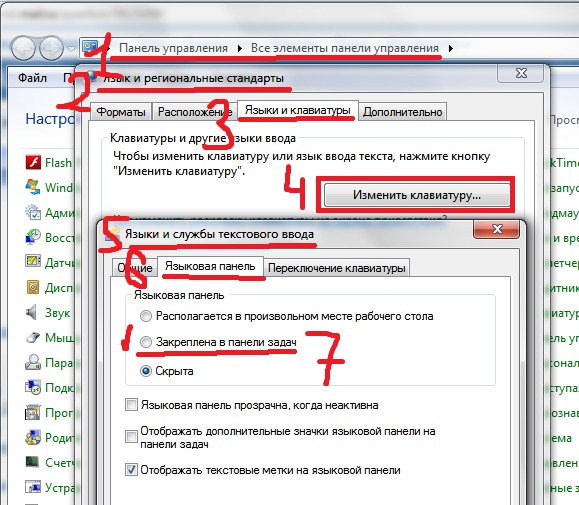 Для устранения неполадок в его работе следует произвести перезагрузку процесса, для чего нужно:
Для устранения неполадок в его работе следует произвести перезагрузку процесса, для чего нужно:
- Открыть окно диспетчера задач путем нажатия «Ctrl + Shift + Esc».
- Перейти на вкладку процессов, отыскать explorer.exe и завершить его.
- После чего в окне диспетчера задач открыть вкладку «Файл» и выбрать пункт «Новая задача».
- Ввести команду explorer.exe и подтвердить ее выполнение кнопкой «ОК».
Следует отметить, что после завершения процесса explorer.exe рабочий стол компьютера станет абсолютно пустым. После введения команды все восстановится, включая нужный значок звука.
Через редактор реестра
Вернуть потерянный микшер громкости на компьютере или ноутбуке можно внеся некоторые изменения в системный реестр. Делать это следует осторожно, не удаляя ничего лишнего иначе операционная система в дальнейшем перестанет корректно работать:
- Сочетанием клавиш «Win+R» запустить окно «Выполнить».

- В открывшемся окне ввести команду «regedit» и нажать кнопку «ОК».
- Затем открыть раздел TrayNotify, пройдя по пути HKEY_CURRENT_USER\Software\Classes\LocalSettings\Software\Microsoft\Windows\CurrentVersion\TrayNotify.
- Параметры iconstreams и PastIconStream нужно удалить.
После всех манипуляций перезапустить ПК и проверить, появился ли значок динамика в области уведомлений.
Редактор локальной групповой политики
Те, кто владеет версией Windows Professional или Ultimate, кроме изменений в реестре могут использовать еще один инструмент – редактор групповой политики. С его помощью можно вернуть регулятор громкости:
- В окне «Выполнить» следует ввести команду «gpedit.
 msc».
msc». - Затем перейти в подраздел «Конфигурация пользователя» — «Административные шаблоны» — «Меню пуск и панель задач», найти «Скрыть значок регулятора громкости» и запустить его.
- Выбрать пункт «Отключить» и сохранить изменения кнопкой «ОК».
После перезагрузки компьютера проверить, стал ли отображаться динамик в области уведомлений.
Параметры системы в Windows 10
Если на персональном компьютере установлена операционная система Windows 10, то исчезновения значка динамика может быть связано с обычным сбоем в настройках системы. Для того, чтобы исправить ситуацию, необходимо выполнить следующие шаги:
- На любом, свободном от ярлыков месте экрана щёлкнуть правой кнопкой мыши, и перейти в раздел «Параметры».
- Найти строку, которая отображает изменения размеров теста.
- Перевести показатель на самый высокий уровень.

- Закрыть окно.
После чего останется снова зайти в параметры и вернуть показатель на 100%. Значок регулировки звука появится сразу после изменения или после перезагрузки устройства.
Переустановка аудиодрайвера
Если на компьютере «слетел» драйвер на звуковую карту, воспроизводить музыку устройство не будет. Но если звук есть, но нет значка регулятора, то возможно, что драйвер был установлен некорректно или требуется его обновление. Устранить ошибку достаточно просто. Для этого следует:
- Открыть «Диспетчер устройств».
- Найти в списке звуковую карту.
- Перейти в её свойства.
- На вкладке «Драйвер» выбрать команду «обновить».
Обычно после произведённых действий, всё возвращается на свои места. В ином случае потребуется посетить сайт разработчика, для загрузки и новой установки драйвера.
Проверка на вирусы
Некоторые вредоносные программы могут являться причиной того, что системный значок громкости не отображается. В таком случае необходимо просканировать свой компьютер на их наличие, при помощи установленного антивирусного ПО. По завершении процесса, найденные зараженные файлы следует удалить и перезагрузить компьютер.
Переустановка системы
Если ни один из вышеперечисленных способов не помог, то для того, чтобы вернуть пропажу, скорее всего потребуется переустановка операционной системы. Прибегать к этому варианту следует только в крайних случаях. Ведь даже если прибавить или уменьшить звук кажется невозможным без помощи привычного регулятора, на самом деле это не так. В свободном доступе в интернете имеется большое количество удобных утилит, которые могут взять на себя эту функцию.
Пропал значок переключения языка RU/EN.: spayte — LiveJournal
?
Очень часто случается так, что пропадает языковая панель (RU/EN).
Это может быть вызвано не только погрешностью пользователя, но и сбоем операционной системы.
Ну не будем разбираться от чего и как это произошло, давайте разберемся, как вернуть все в прежнее русло.
Вариант первый и самый простой – Правой кнопкой мыши кликаем по Панели задач ( она в самом низу) —> Панель инструментов —> ставим галочку напротив Языковая панель
«>
Вариант второй – Если вариант выше не удался, то идем в меню Пуск —> Панель управление —> Языковые и региональные стандарты —> вкладка Языки —> Подробнее —> Дополнительно и снимаем галочку, которая находится напротив Выключить дополнительные текстовые службы
Если поставить галочку напротив Языковой панели не удается (галочка неактивна), то идем в меню Пуск —> Панель управления —> Язык и региональные стандарты —> вкладка Языки —> Подробнее —> Дополнительно и снимаем галочку напротив Выключить дополнительные текстовые службы.
Третий вариант, на случай, если не помог вариант второй – Пуск —> Панель управления —> Язык и региональные стандарты —> Языки —> Подробнее —> Параметры —> нижняя кнопка Языковая панель —> снимаем галочку Отображать языковую панель на рабочем столе, а затем снова включаем (или ставим галочку, если не было)
Четвертый вариант на случай, если предыдущие варианты никаких результатов не дали – Пуск —> Выполнить , в открывшемся окошке пишем команду regedit. Перед нами открывается редактор реестра, в нем находим следующее значение HKLM\software\microsoft\windows\CurrentV
ersion\Run а в нем нужно проверить, существует ли параметр ctfmon.exe. Если такого нет, то правой кнопкой мыши создаем строчный параметр и присваиваем ему значение C:\WINDOWS\System32\ctfmon.
exe
И на конец, если это не помогло — Копируем файл из папки C:\WINDOWS\system32\bak\ctfmon.exe в папку C:\WINDOWS\system32\
И в заключении предлагаю посмотреть забавный видеоролик
http://increaseblog.ru/poleznye-sov…azyka-ruen.html
Оригинал записи и комментарии на LiveInternet.ru
Subscribe
Как отключить обновления в Windows 10.
Как отключить обновление Windows — такой вопрос задают пользователи, которым необходимо запретить установку обновлений системы на компьютер. При…
Как конвертировать PDF в JPG — 5 способов.
Вообще, если у вас не слишком большие и сложные документы PDF — то задача решаема достаточно быстро. Ниже в статье приведены несколько рабочих…
Battery Optimizer — продление срока службы ноутбука.
Все ноутбуки поставляются производителями с литий-ионным аккумулятором, который может обеспечить работу устройства в течение нескольких часов.
 …
…
Photo
Hint http://pics.livejournal.com/igrick/pic/000r1edq
Языковая панель задач Отсутствует Windows 10 в блоге Laura Avey
Языковая панель задач Отсутствует Windows 10 . Введите проводник в окне создания новой задачи. Настройки > устройства > набор текста > дополнительные настройки клавиатуры > использовать.
Отсутствует языковая панель в Windows 10. Как исправить — изображение предоставлено: 911-win.com
Языковая панель веб отсутствует. Web в этом руководстве вы найдете подробные инструкции о том, как исправить проблему «отсутствие языковой панели на панели задач» в Windows 10, 8.1, 8, 7 и Vista. Если вы обнаружите, что языковая панель была скрыта или удалена с панели задач.
Отсутствует языковая панель в Windows 10 Как исправить
Web, если ваша языковая панель отсутствует на панели задач Windows 11/10, этот пост покажет вам, как восстановить отсутствующую языковую панель.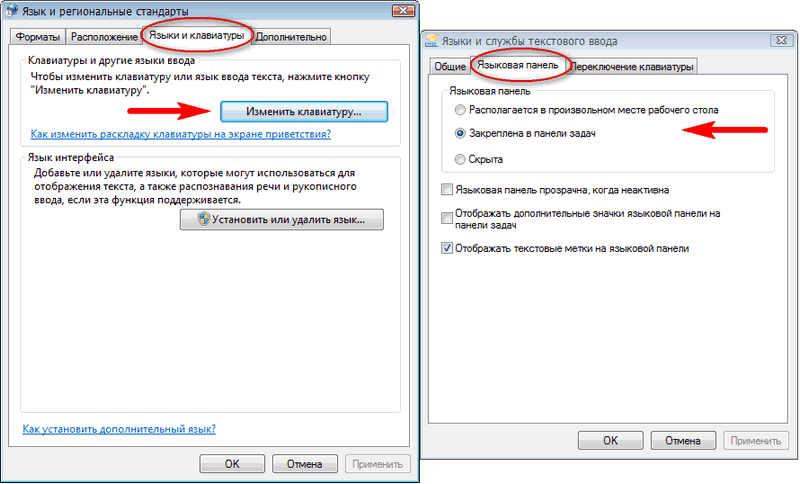 Web win + пробел, спасибо не нужно. Если вы обнаружите, что языковая панель была скрыта или удалена с панели задач. Web, если ваша языковая панель отсутствует на панели задач Windows 11/10, в этом посте показано, как восстановить отсутствующую языковую панель.
Web win + пробел, спасибо не нужно. Если вы обнаружите, что языковая панель была скрыта или удалена с панели задач. Web, если ваша языковая панель отсутствует на панели задач Windows 11/10, в этом посте показано, как восстановить отсутствующую языковую панель.
кредит изображения: superuser.com
Отсутствует языковая панель задач Windows 10 — Веб-операционная система Windows 10, программное обеспечение, информационные и коммуникационные технологии. Иногда, возможно, вы отключили этот пункт из-за каких-то настроек случайно. Отсутствует языковая панель задач Windows 10.
изображение предоставлено: benisnous.com
Отсутствует языковая панель задач Windows 10 — Используйте языковую панель рабочего стола, когда она доступна. Чтобы решить эту проблему, сначала я дважды проверил, что файл . Отсутствует языковая панель задач Windows 10.
изображение предоставлено: www.youtube.com
Отсутствует языковая панель задач Windows 10 — Иногда, возможно, вы случайно отключили этот элемент из-за каких-то настроек. Иногда, даже после включения. Отсутствует языковая панель задач Windows 10.
изображение предоставлено: 911-win.com
Отсутствует языковая панель задач Windows 10 — Интернет перейдите к системным настройкам на компьютере с Windows 11. Нажмите логотип Windows + клавиши x на клавиатуре и выберите опцию командной строки (admin). Отсутствует языковая панель задач Windows 10.
изображение предоставлено: www.sysprobs.com
Отсутствует языковая панель задач Windows 10 — Интернет перейдите к системным настройкам на компьютере с Windows 11. Если вы обнаружите, что языковая панель была скрыта или удалена с панели задач. Отсутствует языковая панель задач Windows 10.
Отсутствует языковая панель задач Windows 10.
изображение предоставлено: www.youtube.com
Отсутствует языковая панель задач Windows 10 — Веб-сайт, чтобы исправить отсутствие языковой панели на панели задач в Windows 10, существует два метода: Способ 1: Нажмите логотип Windows + клавиши x на клавиатуре и выберите параметр командной строки (admin). Отсутствует языковая панель задач Windows 10.
Как восстановить языковую панель? Отсутствует языковая панель
Одним из важнейших инструментов для работы с текстом является языковая панель. Как восстановить в случае утери? При этом все необходимые функции доступны, но при переключении раскладок не замечено ни в одной из них, в конкретный момент времени пользователь работает. Вернуть панель можно с помощью системных средств.
Приложение, отвечающее за отображение языковой панели
Одним из системных приложений Windows является Ctfmon. exe. Он отвечает за потерю языковой панели. При запуске этой программы на данной панели отображается информация об используемом языке и раскладке.
exe. Он отвечает за потерю языковой панели. При запуске этой программы на данной панели отображается информация об используемом языке и раскладке.
Запуск приложения с помощью специального ключа реестра.
Первый способ восстановить языковую панель
Для этого воспользуйтесь панелью управления. Далее пошагово описано, как получить языковую панель.
В панели управления нажмите на иконку «Язык». Затем заходим в «дополнительные настройки», там нажимаем «Использовать языковую панель». Она ставится рядом с пунктом «Использовать… если доступно». , если его наличие необходимо при непрерывной работе;
Второй способ как восстановить языковую панель
Его можно использовать в том случае, если способ выше не сработал.
В случае, если у вас пропала языковая панель, необходимо проверить параметры запуска. Если нет, то нужно добавить, подкорректировав некоторые записи в реестре. Вам нужно запустить regedit через командную строку или нажав горячие клавиши Win+R и набрав в появившемся окне это слово.
Если нет, то нужно добавить, подкорректировав некоторые записи в реестре. Вам нужно запустить regedit через командную строку или нажав горячие клавиши Win+R и набрав в появившемся окне это слово.
Рекомендуем
Как выйти из «Скайпа» на «Андроиде» и не только
Как выйти из «Скайпа» на «Андроиде»? Этот вопрос беспокоит многих пользователей. Все дело в том, что мессенджер не такой уж и сложный. Но есть функции, которые только для мобильных версий. Выйти из Skype в этом случае сложнее, чем кажется. Но я…
Kingo ROOT: как использовать программу для получения прав администратора на Android
Гаджеты на платформе Android вернули себе львиную долю рынка. Разработчики постоянно совершенствуют ОС, пытаясь подстроиться под нужды пользователей, но из года в год допускают ощутимую ошибку: запрещают владельцу «начинку» своего гаджета…
Как попасть из Штормграда в Танарис: практические советы
World of Warcraft — культовая MMORPG, объединяющая миллионы игроков по всему миру.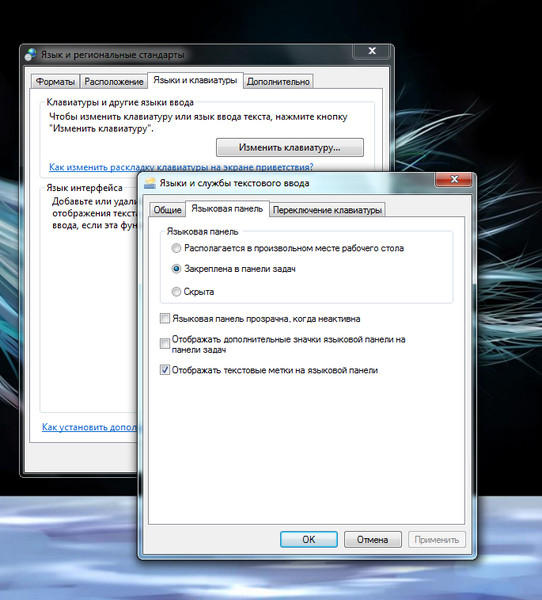 Здесь множество локаций и головоломок, тайных троп и более крупных, но довольно опасных троп. Рано или поздно каждый игрок выберет сторону Альянса, нам предстоит…
Здесь множество локаций и головоломок, тайных троп и более крупных, но довольно опасных троп. Рано или поздно каждый игрок выберет сторону Альянса, нам предстоит…
Переходит в ветку HCU, затем SoftwareMicrosoftWindowsCurrentVersionrun. В правом поле открыть контекстное меню и создать строковое значение. Ему присваивается произвольное имя. Введите следующее значение, чтобы избежать ситуации, когда языковая панель не отображается: «ctfmon EXE»=»CTFMON.EXE». Показанные кавычки вводятся вместе с текстом.
После действия может потребоваться перезагрузка ОС.
С помощью этих двух описанных способов можно ответить на вопрос, как восстановить языковую панель применительно к версиям ОС Vista, 7, 8.1.
Запуск планировщика
В данной ОС иногда случаются системные сбои. В результате могут отключаться некоторые системные службы, отвечающие за те или иные действия.
Ниже вы узнаете, как вызвать языковую панель таким способом:
- Вызвать контекстное меню ярлыка «Мой компьютер», там выбрать «Управление»;
- В боковом диалоговом окне можно перейти на «Службы и приложения», затем на «Сервис»;
- В списке ищется «Планировщик заданий», который осуществляется двойным кликом;
- Открывается окно, в котором следующие настройки: тип запуска — авто, условие — используется, после чего компьютер перезагружается
После загрузки ваша языковая панель должна находиться на своем исходном месте
Запуск ctfmon.
 exe в Windows XP
exe в Windows XP
В исходных NT-версиях рассматриваемой ОС для запуска этой программы и другими способами.Она должна работать во избежание ситуации, когда языковая панель не отображается.
Контекстное меню вызывается на панели задач, это щелчок по «Диспетчеру задач». В открывшемся окне перейдите в меню «Файл» — «Новая задача». Введите название программы, подтвердив изменения.
Windows подвержен вирусам и неумелым действиям пользователей, в каком системном файле эта программа могла исчезнуть. В этом случае в дисковод вставляется установочный диск с ОС, в командную строку вводится следующий текст: scf /ScanNow, после чего ожидается окончание сканирования.
С помощью этого метода можно восстановить все ранее удаленные системные файлы, в том числе интересующие нас. Кроме того, если пропала языковая панель, вы можете скачать ее файл из Интернета или с другого компьютера под управлением той же ОС.
В большинстве случаев достаточно вернуть языковую панель на место.
Способ с панелью управления в Windows XP
Здесь нужно осуществить клик по иконке «Язык и регион. Стандарты». Там — переключиться на вкладку «Языки». Нажмите на кнопку «Еще». На вкладке «Настройки» проверьте наличие не менее двух иностранных языков. Если есть только один, то нужно добавить хотя бы один, нажав на соответствующую кнопку.
Появился В «Языке ввода» выбираем один из них, который нам может понадобиться, и внизу выбираем соответствующую этому языку раскладку. В «Настройках» внизу есть нажатие на кнопку «Языковая панель». Вот вам необходимо поставить галочку «Показывать языковую панель на рабочем столе». Подтвердить изменения.
В этом случае, если до выполнения этих действий языковая панель исчезла, после этого она должна появиться на прежнем месте.
Способ с реестром в Windows XP
Выполняется, как описано выше. Единственное отличие состоит в том, что указанное вами значение C:WINDOWSsystem32ctfmon.exe. Это же значение можно ввести в более новых версиях. После этого перезагружается, и языковая панель на своем законном месте.
После этого перезагружается, и языковая панель на своем законном месте.
Вернуть языковую панель в Windows 10
Для начала нужно попробовать включить на панели задач значок языка. Для этого открываем «Настройки» ОС и там переход «Персонализация» — «Панель задач» — «Вкл./выкл. системные значки», а далее в списке «Индикатор входа», который установлен во включенное положение.
Как восстановить языковую панель в ОС с помощью панели управления? Превратите его в «Язык» — «Дополнительные параметры» — «Переключить метод ввода». Здесь ставится галочка в «Использовать… если доступно», после чего можно перейти в Настройки.
Здесь находятся следующие элементы:
- Для отображения текста метки.
- Закреплен на панели задач;
- Отображение дополнительных значков.
Кроме того, в данной версии ОС восстановление рассматриваемой панели можно произвести через реестр аналогично описанному выше.
В заключение
При ответе на вопрос, как восстановить языковую панель, нужно исходить из того, что система восстанавливается, то есть, в основном, с помощью редактора реестра или проще, с помощью настроек панели управления. Вы также можете использовать планировщик задач.
Вы также можете использовать планировщик задач.
AR: https://tostpost.com/ar/computers/17688-how-to-restore-the-language-bar-missing-language-bar—what-to-do.html
БЫТЬ: https://tostpost.com/be/kamputary/34026-yak-adnav-c-mo-nuyu-panel-zn-kla-mo-naya-panel—shto-rab-c.html
Германия: https://tostpost.com/de/computer/33708-wie-die-eingabegebietsschema-leiste-wiederherstellen-die-sprachenleist.html
ES: https://tostpost.com/es/equipos/33570-c-mo-restaurar-la-barra-de-idioma-ha-desaparecido-la-barra-de-idioma-q.html
Привет: https://tostpost.com/hi/computers/19342-how-to-restore-the-language-bar-missing-language-bar—what-to-do.html
JA: https://tostpost.com/ja/computers/17365-how-to-restore-the-language-bar-missing-language-bar—what-to-do.html
КК: https://tostpost.com/kk/komp-yuterler/34331-alay-alpyna-kelt-ruge-t-ld-k-panel-propala-yazykovaya-panel—b-l.html
PL: https://tostpost.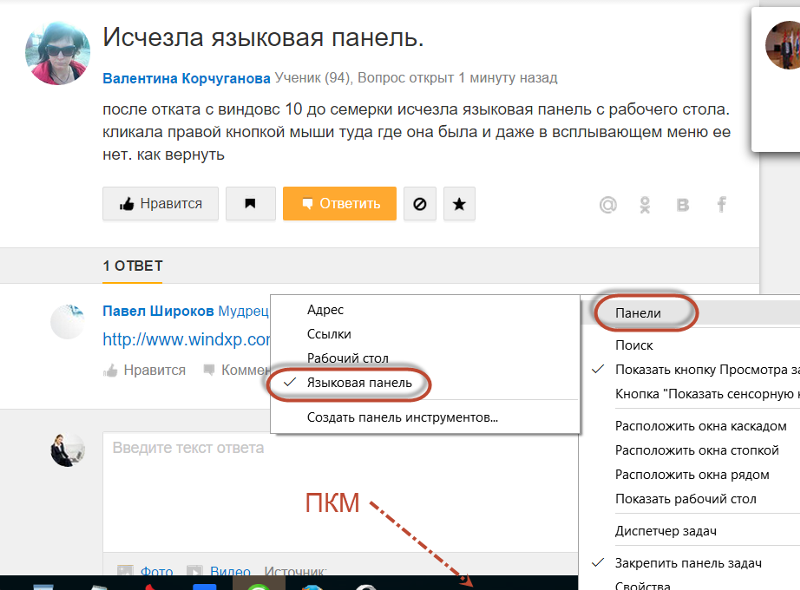
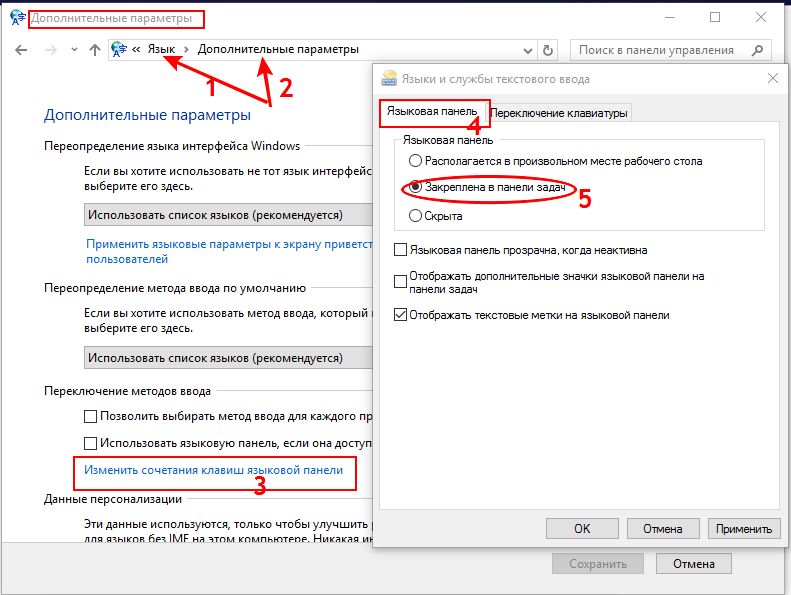

 msc».
msc».
 Это может быть вызвано не только погрешностью пользователя, но и сбоем операционной системы.
Это может быть вызвано не только погрешностью пользователя, но и сбоем операционной системы.
 exe
exe …
…